WordPressの死の白い画面を修正
White Screen of Deathは、WordPressで発生する可能性のある最も恐ろしいエラーの1つです。ホワイトスクリーンオブデスを手に入れるのは確かに楽しいことではありませんが、ほとんどの場合、これは悲惨な問題ではありません。もちろん、それに対処する方法を知っていれば。この記事では、WordPressで死の白い画面が発生する理由と、最も一般的なものを修正する方法について説明します。
「死の白い画面」とは何ですか?
White Screen of Deathは、その名前が示すように、WordPressサイトのフロントエンドに白い画面しか表示されていない場合です。これは、サーバーに内部エラーがあり、画面に表示するコンテンツをレンダリングできない場合に発生します。開発サイトの場合、サーバーがどこで問題が発生したかを示すエラーメッセージが画面に表示されますが、ライブサイトの場合、エラーメッセージは通常非表示になり、空白の白い画面になります。
1。互換性のないプラグインまたはテーマ
互換性のないプラグインまたはテーマが、この厄介な白い画面が表示される最も一般的な理由です。幸い、修正も最も簡単です。
運が良ければ、管理ダッシュボード(https://yourdomain.com/wp-admin、ログインURLを変更していない限り)にアクセスできる可能性があります。ログインして、互換性のないプラグイン/テーマを無効にします。
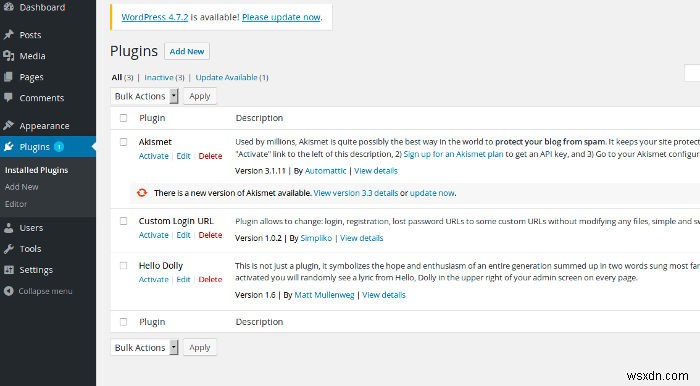
管理ページにも白い画面が表示される場合は、FTP経由で変更を加える必要があります。 FTPクライアントを使用してサイトに接続し、疑わしいものがプラグインの場合は「wp_content-> plugins」ディレクトリに移動し、テーマが問題の原因であると思われる場合は「wp_content->themes」ディレクトリに移動します。プラグイン/テーマを削除しないでください。名前を変更して無効にするだけです。
次に、これで問題が解決したかどうかを確認します。もしそうなら、プラグイン/テーマを永久に取り除きます。そうでない場合は、別のプラグイン/テーマを試してみてください。それらのいずれかが理由であると思われる場合は、他の考えられる理由でさらに読んでください。
2。自動更新に失敗しました
WP、テーマ、プラグインを常に更新しておくことは素晴らしいことですが、これらすべてを手作業で行う必要はありませんが、自動化による望ましくないサイト効果は、WPサイトの破損である可能性があります。プラグインまたはテーマの新しいバージョンは他のバージョンと互換性がない可能性があり、これが問題の原因である可能性があります。
自動更新後に死の白い画面が表示される場合、唯一のチャンスは、バックアップから更新前の構成を復元し、自動更新を無効にすることです。更新前のバックアップやその他の最近のバックアップがない場合、これは災害であり、問題の原因となっているプラグインを見つけるために、すべてのプラグインを1つずつ無効にする必要がある場合があります。
3。データベースとWPの構成の問題
データベースとWPの構成の問題は、プラグイン/テーマほど一般的ではありませんが、ホワイトスクリーンオブデスの理由である可能性があります。これらの問題は理由がなければ発生しません。通常、あなたまたは他の誰かがデータベースまたは構成ファイルを台無しにしたことが原因です。行った変更を取り除き、それが機能することを願っています。自動更新と同様に、データベース/構成ファイルの最近のバックアップが節約になります。
非常にまれなケースですが、データベース自体が破損している可能性がありますが、これは通常、単なる死の白い画面よりもドラマにつながり、データベースに問題がないかどうかは確かにわかります。破損したデータベースはかなり深刻であり、あなたを救うためにWPの第一人者に電話しなければならないかもしれません。
4。ホスティングの問題
時々あなたのホスティングは死の白い画面につながる可能性があります。これは通常、多くのサイトがリソースを求めて苦労している共有サーバーで発生します。追加してみてください:
define( 'WP_MEMORY_LIMIT', '64M' );
「wp-config.php」ファイルに追加して、メモリ制限を64MBに増やします。最後の手段として、より寛大なプランまたは別のホスティングプロバイダーに切り替えることを検討してください。
5。サイトがハッキングされた可能性があります
ハッカーは、死の白い画面のもう1つの理由です。幸い、少なくともプラグインやテーマと比較すると、それほど一般的なものではありません。ハッキングされたサイトを修正するための普遍的な処方箋はありません。それはすべて、どのような被害が発生したかに依存するからです。

死の白い画面は見た目ほど恐ろしいものではありませんが、それでもいいものではありません。最悪の場合は、サイトをしばらくチェックしていない場合です。この場合、白い画面が表示されている時間がわからないためです。多くの場合、白い画面の理由はプラグイン/テーマです。これは、サイトにインストールするものに非常に注意するもう1つの理由です。
-
Windows 10 の死のグリーン スクリーン エラーを修正
Windows 10 ブルー スクリーン オブ デスについては、誰もがよく読んだことがあります。 エラーまたは一般的に BSOD エラーと呼ばれます。 BSOD には、Stop Management Error、STOP:0x0000007e、 など、それに関連する多くのエラーがあります。 およびエラー コード 0x000000EF。ただし、デスクトップに表示される Windows 10 エラーはブルー スクリーン オブ デスだけではありません。 Windows 10 には Green Screen of Death もあります . Windows の死のグリーン スクリーンは、BSOD のよ
-
Android でブラック スクリーン オブ デスを修正する方法
Android のユーザー数は他のどのプラットフォームよりも多いにもかかわらず、問題がないわけではありません。 Android の開発は改善に向けて懸命に取り組んできましたが、まだ認識されていない問題がいくつかあります。コンピューターの BSOD のような死の黒い画面は、正確な解決策がないタイプの問題です。 Android でブラック スクリーン オブ デスを修正する通常の方法は多数ありますが、1 つの確実なアクションがまだ発見されていません。 このエラーはどのバージョンの Android でも表示される可能性があり、ブラック スクリーンの問題かどうかを特定するのは困難です。電話のライトが
